Najboljše prakse za obvestila v orodju Microsoft Teams
Vodnik za storilnost, ki je poln namigov in nasvetov za uporabo orodja Microsoft Teams, od ljudi, ki vsak dan gradijo in uporabljajo Teams za svoje delo.
Teams je nejasna dejavnost: klepeti, sestanki, skupna raba datotek, načrtovanje projekta. Toda flavte se lahko obsijejo, če niste previdni. Ugotovili smo, da smo bolj produktivni (in bolj zadovoljni!) ko kuri trudimo z našimi obvestili.
Radi posneti to:
1. Spremljajte le klepete in kanale, ki so ustrezni za vas.
Teams si radi predstavljamo kot naš sodoben delovni prostor. Z zanimivimi posodobitvami drugih skupin, ki niso pomembne za naše fizične delovne prostore, ne bi navla redu, vendar je to v aplikaciji Teams preprosto. V klepetu ali kanalu so označeni in nato še naprej spremljamo pogovor še dolgo potem, ko je za nas pomemben le zato, ker je na voljo.
Ko kuri trudimo svoje kanale, smo:
-
Skrijte kanale, ki nam niso pomembne. Pokaži le kanale z osnovnimi informacijami.
-
Prilagodite naša obvestila za vsak kanal glede na ustreznost in prioriteto.
-
Pripnite pomembne kanale, da boste do njih lažje dostopali.
Za klepete pa:
-
Izklopite zvok in pripnite klepete, na katere se želimo vrniti pozneje.
-
Zapustite klepete, ki niso pomembni za nas.
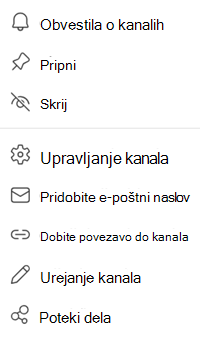
Če želite spremeniti nastavitve klepeta ali kanala, izberite Več možnosti 
2. Ko se želite osredotočiti, spremenite stanje.
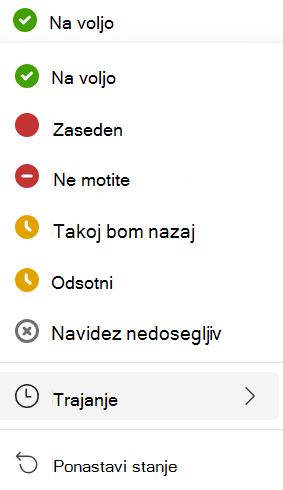
Če želite spremeniti stanje, pojdite na sliko profila v zgornjem desnem kotu aplikacije in izberite sliko s seznama.
Večina nas je na srečanjih in zunaj njih in nimajo toliko osredotočenega delovnega časa, kot bi si ga radi (prepričani smo, da se nihče ne more ;)). Ne želimo si, da bi bilo malo časa, ko bi jedel s hitrimi vprašanji in pogovori, ki ne zahtevajo globoke osredotočenost.
Če želite ljudi obvestite, da ni odličen čas za vzpostavljanje stika, spremenimo naša stanja v »zaseden« ali »ne motite«. (Aplikacija Teams to naredi samodejno, ko ste na srečanjih ali kadar nekaj delite z drugimi, vendar lahko to nastavite tudi sami.)
Izberete lahko tudi Trajanje , če želite nastaviti nespremenljivo količino časa v želenem stanju.
V naši ekipi stanje »Zaseden« ali »Ne moti« nikogar ne ustavi pri pošiljanju sporočila, vendar pa prestavi pričakovanja glede tega, kako hitro lahko pričakuje odgovor.
3. Prilagodite nastavitve, da boste obveščeni o tem, kdaj in kako želite.
Najboljši način, da smo poskrbeli za to, da prejemamo le obvestila, ki so nam pomembne, je, da smo izbrali naše nastavitve obvestil.
Če izberete, kako in kje želite biti obveščeni o različnih vrstah stvari, boste izbrali želene možnosti, zato je naša ekipa vedno na voljo. Nekateri od nas imajo omogočeno vsako obvestilo, drugi pa ne.
Če odprete možnost Nastavitve in drugo> nastavitve > Obvestila in dejavnost, boste videli, da obstaja nekaj kategorij za prilagajanje načina, kako vas teams lahko obvesti:
-
Splošno
-
Klepeti in kanali
-
Srečanja
-
Koledar
-
Aplikacije (Opomba: možnosti aplikacij so prikazane le, ko prvič konfigurirate obvestila na ravni aplikacij.)
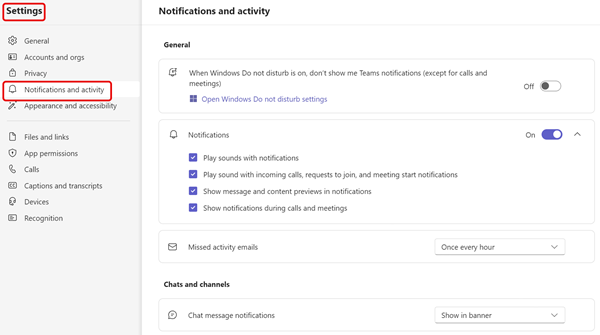
Teams ponuja več možnosti za upravljanje obvestil in dejavnosti v različnih funkcijah.
E-poštna obvestila
Večina od nas izklopi e-poštna obvestila, saj večino časa preživimo v aplikaciji Teams in ne veliko prek e-pošte. Če v e-pošti porabite več časa, jih boste morda želeli obdržati in se prepričati, da veste, kaj se dogaja v ekipah.
Pasica obvestila
Večina nas uporablja pasica obvestila le za stvari, o katerih želimo takoj vedeti, na primer, ko nam nekdo odgovori, @mentions nas ali ko se srečanja začnejo.
Če prejemate obvestila na pasici za druge stvari, lahko velika ekipa malce zasuka. Vzemimo na primer všečke. Smo prijazna skupina in pogosto radi prejemamo sporočila z napisom »razumemo«, zato bomo, če bomo prejeli obvestila v obliki pasice za vse, kot je nekdo, ki nas je prečkal, ves dan zavozlani v pasice. Če pa vaša skupina uporablja všečke drugače, recimo kot odobritve, boste morda želeli prejemati obvestila v obliki pasice, ko bodo nekomu všeč vaša sporočila.
Vir vaše dejavnosti
Nekateri od nas omejujemo naše vire na stvari, na primer odgovore in @mentions, tako da jih lahko uporabljamo kot seznam opravil. (Če ste oseba s seznamom, vam je morda tudi to všeč.)
Drugi uporabljajo ta prostor, da raziščejo, kaj ponašajo naše skupine, se trenutno odzovejo na bolj nujne stvari in si nato ogledajo stvari, kot so predlagane in priljubljene dejavnosti, ko imamo čas.
Če želite več informacij o obvestilih v aplikaciji Teams, glejte Upravljanje obvestil v aplikaciji Teams.










